excel的默认设置情况下,对数据排序的依据为 “数值”,如果不能够满足用户需要,还可以更改排序依据,根据excel单元格颜色或字体颜色排序,其具体操作方法如下:
1、打开一个excel表格示例表,选择需要排序的列,单击“字体颜色”按钮右侧的下拉按钮,在弹出的调色板中选择“深蓝 文字2”选项,设置字体的颜色,如图1所示。

图1
2、单击“数据”选项卡“排序和筛选”组中的“排序”按钮,在弹出的“排序”对话框中设置“主关键字”为“姓名”,“排序依据”为“字体颜色”,“次序”为深蓝色在顶端,如图2所示。
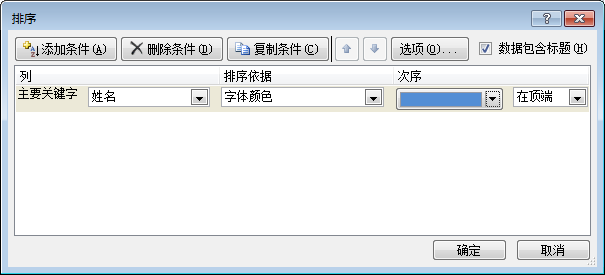
图2
excel 如何对多个关键字对数据进行排序
我们除了可以对数据表进行简单的升序或降序排列之外,还可以设置多个排序字段,按照多个关键字对数据进行排序,excel多个关键字对数据进行排序的其具体操作方法如下:1、单击excel的数
3、单击“添加条件”按钮,添加次要关键字,并设置“次要关键字”为“分数”、“排序依据”为“数值”、“次序”为“降序”,如图3所示。
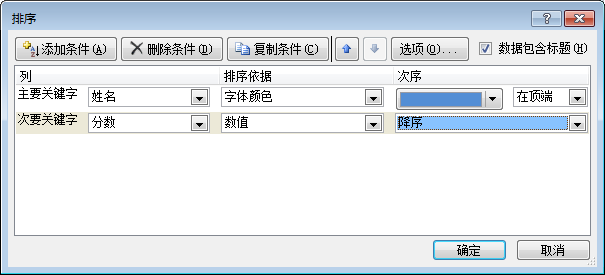
图3
4、最后单击“确定”按钮,excel表格将按照刚才我们所设置的排序关键字进行排序,效果如图4所示。
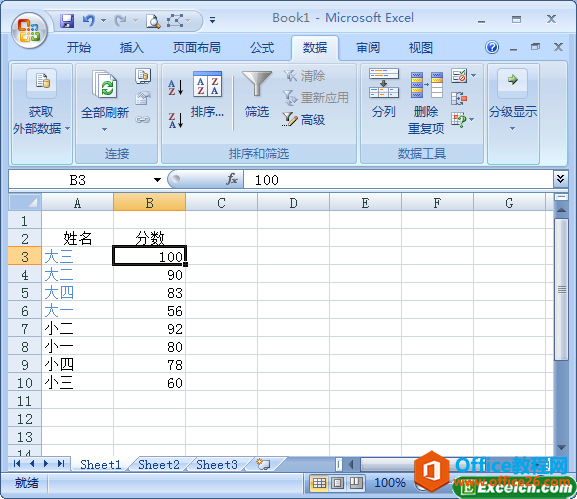
图4
经过上面简单的4步,我们可以看出根据excel单元格颜色或字体颜色进行排序以后,可以看到表格中的数据更加清洗了,层次也更加明确了。
如何根据excel单元格颜色或字体颜色排序的下载地址:
excel 中的排序操作方法图解教程
excel的数据排序是excel中最基本的功能之一,我们在excel中可以对数据表进行简单的升序和降序排序,还可以进行比较高级的数据排序,今天我们主要先了解下excel中的排序操作方法。1、我们






